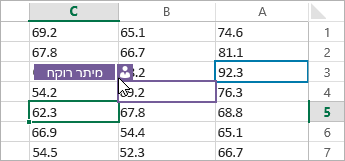שיתוף ושיתוף פעולה באמצעות Excel עבור Windows
שמירת חוברת העבודה ב- OneDrive
שמור חוברת עבודה ב- OneDrive כדי לגשת אליה ממכשירים אחרים, ולאחר מכן לשתף ולעבוד יחד עם אנשים אחרים.
-
בחר קובץ > שמור בשם.
-
עבור העבודה או בית הספר, בחר
OneDrive - <Company Name>. -
עבור קבצים אישיים, בחר
OneDrive - אישי.
-
-
הזן שם קובץ ובחר שמור.
ייתכן שהיה עליך להיכנס לחשבון שלך. לקבלת מידע נוסף, ראה שיתוף פעולה בחוברות עבודה של Excel בו עם עריכה משותפת.
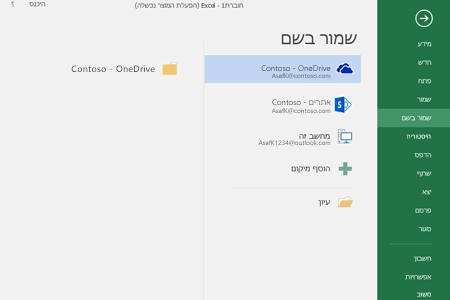
שיתוף חוברת העבודה שלך
-
בחר

או בחר קובץ > שתף.
הערה: אם הקובץ שלך לא נשמר עדיין ב- OneDrive, תתבקש להעלות את הקובץ ל- OneDrive כדי לשתף אותו.
-
בחר את האנשים שאיתם ברצונך לשתף מהרשימה הנפתחת, או הזן שם או כתובת דואר אלקטרוני.
-
הוסף הודעה (אופציונלי) ובחר שלח.
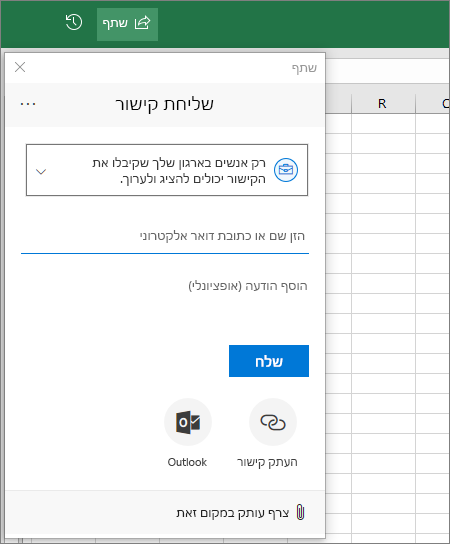
עריכה משותפת של חוברת עבודה
לאחר שיתוף הקובץ, תוכל לעבוד עליו עם אנשים אחרים בו-זמנית.
-
בפינה השמאלית העליונה, תראה גם מי עוד עורך את הקובץ.
-
תאים צבעוניים מראים לך בדיוק היכן כל אדם עובד בחוברת העבודה. לחץ על צבע כדי לראות מי עורך תא זה.
עצה: כדי לראות ולשחזר גירסה קודמת, בחר קובץ > Info _GT_ גירסה היסטורית.